Xu hướng làm việc từ xa và linh hoạt đang ngày càng phổ biến. Để đáp ứng nhu cầu này, các công cụ cộng tác trực tuyến như Microsoft Loop ra đời. Với Microsoft Loop, bạn có thể làm việc nhóm một cách hiệu quả bất kể bạn đang ở đâu. Bài viết này, Phong Vũ Tech News sẽ giúp bạn hiểu rõ hơn về Microsoft Loop và hướng dẫn từng bước để bạn tận dụng tối đa các tính năng của công cụ nhé!
- Microsoft 365 – Công cụ giúp nâng cao hiệu suất công việc và học tập
- Chia Sẻ và Lưu Trữ Dữ Liệu Một Cách An Toàn với OneDrive trong Microsoft 365
- Bí kíp học tập, làm việc hiệu quả trên laptop cùng phần mềm Microsoft 365
Microsoft Loop là gì?
Microsoft Loop là một công cụ làm việc nhóm hiện đại, được xây dựng trên nền tảng mã nguồn mở Fluid Framework. Loop giúp các nhóm làm việc cùng nhau một cách liền mạch và hiệu quả hơn, từ việc lên ý tưởng đến thực hiện dự án.
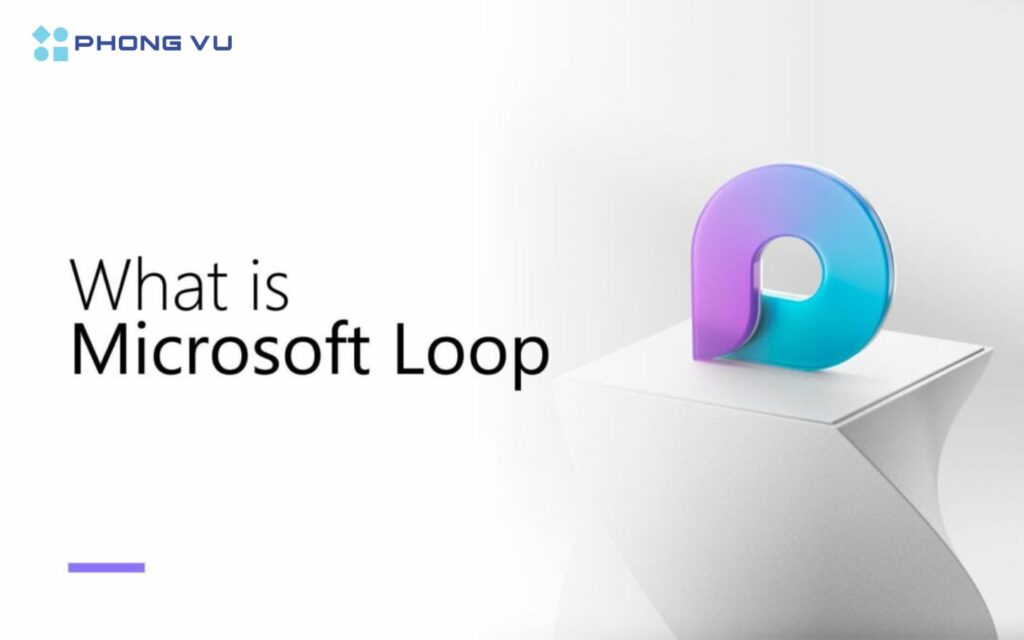
Cấu trúc của Microsoft Loop:
- Các thành phần Loop (Loop components): Đây là những “viên gạch” cơ bản của Loop, bao gồm các bảng biểu, đoạn văn bản, danh sách công việc, v.v. Bạn có thể dễ dàng tạo và chia sẻ các thành phần này trong các email, cuộc trò chuyện, cuộc họp, tài liệu và chúng sẽ được đồng bộ hóa trên tất cả các thiết bị của bạn.
- Các trang Loop (Loop pages): Đây là nơi bạn tập hợp các thành phần Loop để tạo thành một trang làm việc hoàn chỉnh. Bạn có thể tùy chỉnh giao diện của trang để phù hợp với nhu cầu của nhóm.
- Không gian làm việc Loop (Loop workspaces): Đây là không gian chung để các thành viên trong nhóm cùng nhau quản lý các trang Loop, tài liệu và nội dung liên quan đến dự án.
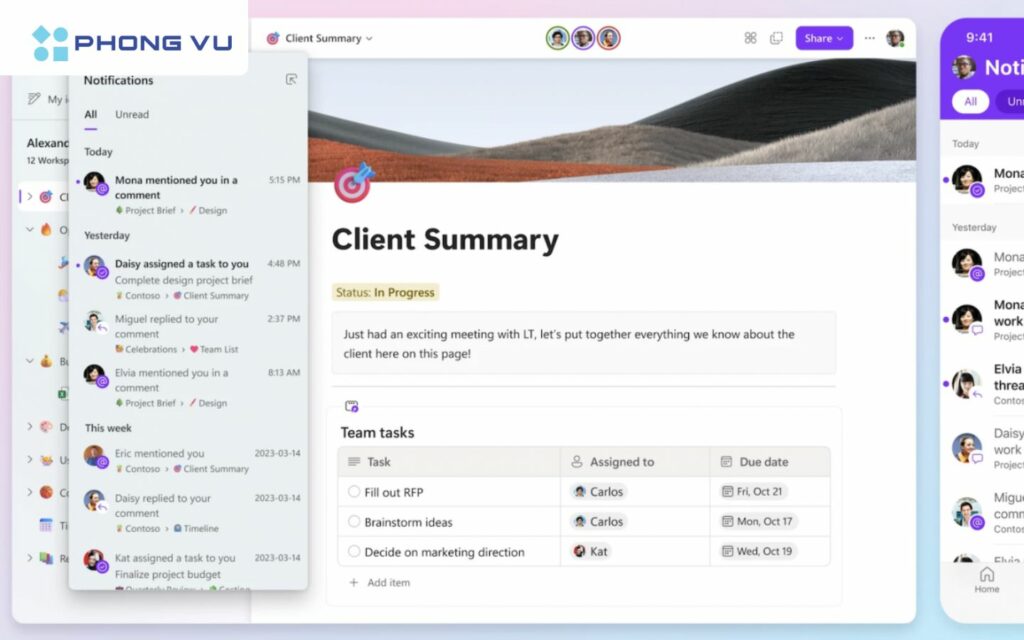
Những tính năng nổi bật của Microsoft Loop
Microsoft Loop được thiết kế để giúp các nhóm làm việc hiệu quả hơn, linh hoạt hơn và kết nối hơn. Do đó, công cụ sẽ mang đến một số tính năng nổi bật đáng chú ý sau đây:
1. Cộng tác thời gian thực:
- Chỉnh sửa đồng thời: Tất cả thành viên trong nhóm có thể xem và chỉnh sửa các thành phần Loop cùng một lúc, ngay cả khi họ đang ở những nơi khác nhau.
- Nhận biết thay đổi tức thì: Mọi thay đổi sẽ được cập nhật ngay lập tức cho tất cả người dùng, giúp đảm bảo mọi người luôn làm việc trên cùng một phiên bản.
2. Linh hoạt và tùy biến:
- Tạo các thành phần đa dạng: Bạn có thể tạo nhiều loại thành phần khác nhau như danh sách công việc, bảng, ghi chú, v.v. để phù hợp với nhu cầu của từng dự án.
- Tùy chỉnh giao diện: Bạn có thể tùy chỉnh giao diện của các trang Loop để tạo ra một không gian làm việc phù hợp với phong cách của nhóm.
3. Tích hợp sâu với Microsoft 365:
- Làm việc liền mạch: Loop hoạt động trơn tru với các ứng dụng khác trong bộ Microsoft 365 như Word, Excel, PowerPoint, Teams, giúp bạn dễ dàng chuyển đổi giữa các công cụ làm việc.
- Nhúng các thành phần: Bạn có thể nhúng các thành phần Loop vào các tài liệu Word, bài thuyết trình PowerPoint hoặc các cuộc trò chuyện trên Teams.
4. Trí tuệ nhân tạo (AI):
- Copilot: Tính năng Copilot tích hợp AI giúp bạn tạo nội dung, đề xuất ý tưởng và tự động hóa một số tác vụ.
- Tìm kiếm thông minh: Tìm kiếm nhanh chóng thông tin trong các thành phần Loop.
5. Bảo mật và an toàn:
- Quyền truy cập: Bạn có thể kiểm soát quyền truy cập vào các thành phần và không gian làm việc của mình.
- Bảo mật dữ liệu: Microsoft đảm bảo bảo mật dữ liệu của bạn theo các tiêu chuẩn cao nhất.
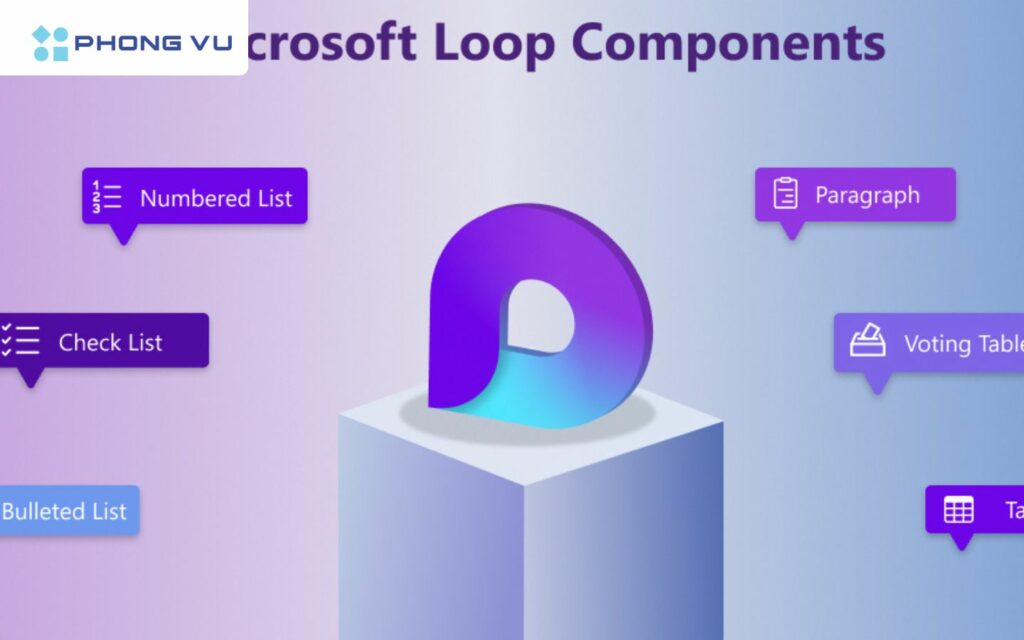
Vì sao nên sử dụng Microsoft Loop?
Dưới đây là những lý do chính khiến bạn nên cân nhắc sử dụng Loop:
Sắp xếp dự án dễ dàng
Loop cho phép bạn tạo các Components (thành phần) nhỏ gọn, độc lập để quản lý từng phần của dự án. Bạn có thể dễ dàng sắp xếp, nhóm các Components này lại để tạo ra một bức tranh tổng quan về dự án. Bạn có thể tùy chỉnh giao diện và cấu trúc của các Components để phù hợp với nhu cầu của từng dự án.
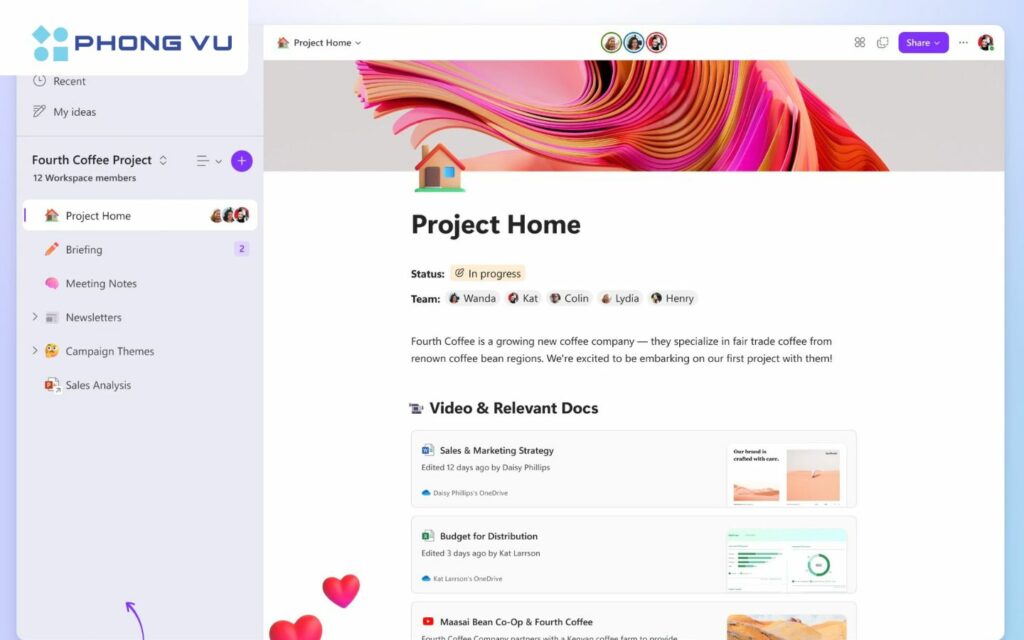
Đồng bộ trên Microsoft Planner và To Do
Loop tích hợp chặt chẽ với các công cụ quản lý nhiệm vụ khác của Microsoft như Planner và To Do, giúp bạn dễ dàng theo dõi tiến độ công việc và quản lý các nhiệm vụ một cách thống nhất. Các thay đổi được thực hiện trên Loop sẽ tự động đồng bộ hóa với Planner và To Do, giúp mọi người luôn nắm bắt được thông tin mới nhất.
Hỗ trợ kiểm soát thông báo
Bạn có thể tùy chỉnh các loại thông báo mà mình muốn nhận, giúp tránh bị quá tải thông tin và tập trung vào những công việc quan trọng.
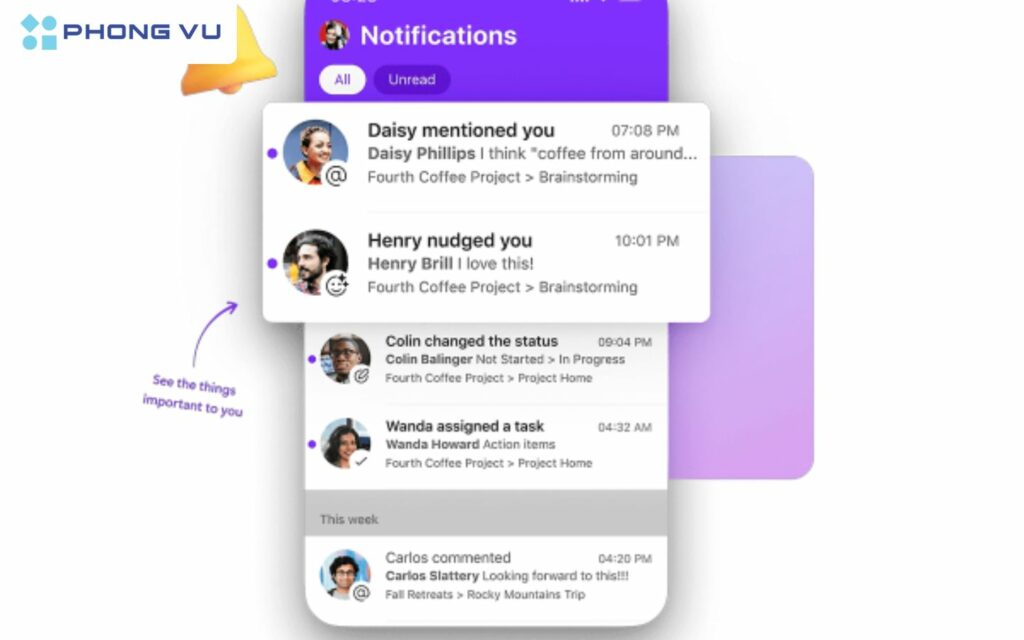
Cộng tác linh hoạt
Nhiều người có thể làm việc cùng một Components trong thời gian thực, giúp tăng tốc độ làm việc và đảm bảo mọi người luôn cùng nhau. Bạn có thể dễ dàng chia sẻ các Components với các thành viên khác trong nhóm, ngay cả khi họ không sử dụng Loop.
Tích hợp AI
AI được tích hợp vào Loop giúp bạn tự động hóa một số tác vụ, tạo ra các gợi ý thông minh và hỗ trợ bạn trong quá trình làm việc. Với AI, bạn có thể nhanh chóng tạo ra các bản nháp, bảng biểu, hoặc thậm chí là các đoạn văn bản chỉ bằng một vài từ khóa.
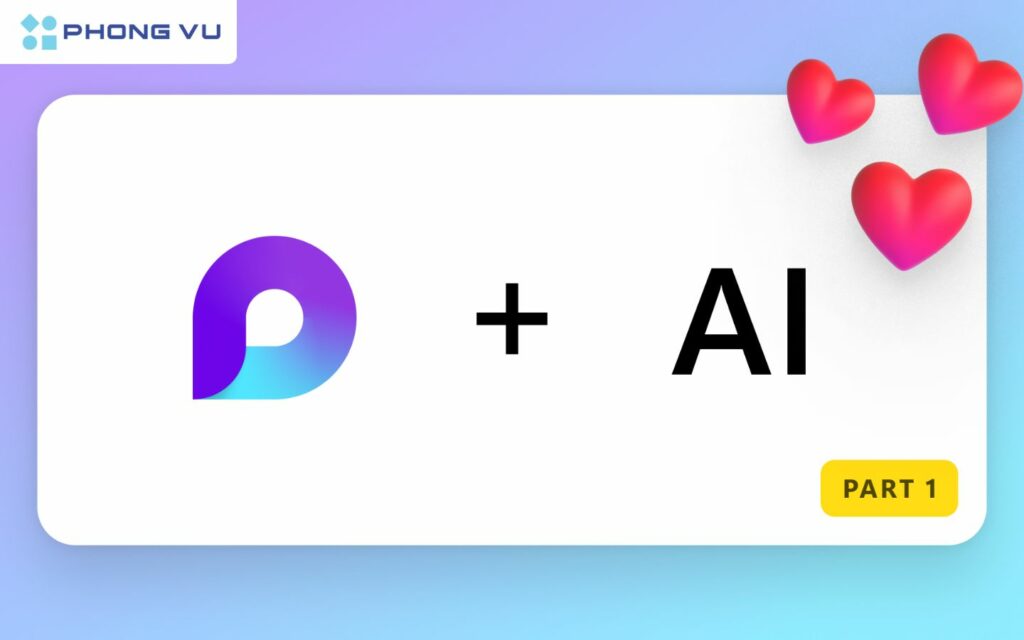
Cách tải Microsoft Loop từng bước chi tiết, đơn giản
Để bắt đầu sử dụng Loop, bạn cần tải và cài đặt ứng dụng này. Dưới đây là hướng dẫn chi tiết cho cả máy tính Windows:
Bước 1: Mở trình duyệt web của bạn, tìm kiếm Microsoft Loop. Trên trang web, bạn sẽ thấy nút Get in Store app. Hãy nhấp vào nút này, hệ thống ssẽ đưa bạn đến Microsoft Store.
Bước 2: Tại Microsoft Store, tìm nút Get hoặc Download (tùy thuộc vào giao diện của Store). Nhấp vào nút đó để bắt đầu quá trình tải xuống và cài đặt Microsoft Loop lên máy tính của bạn.
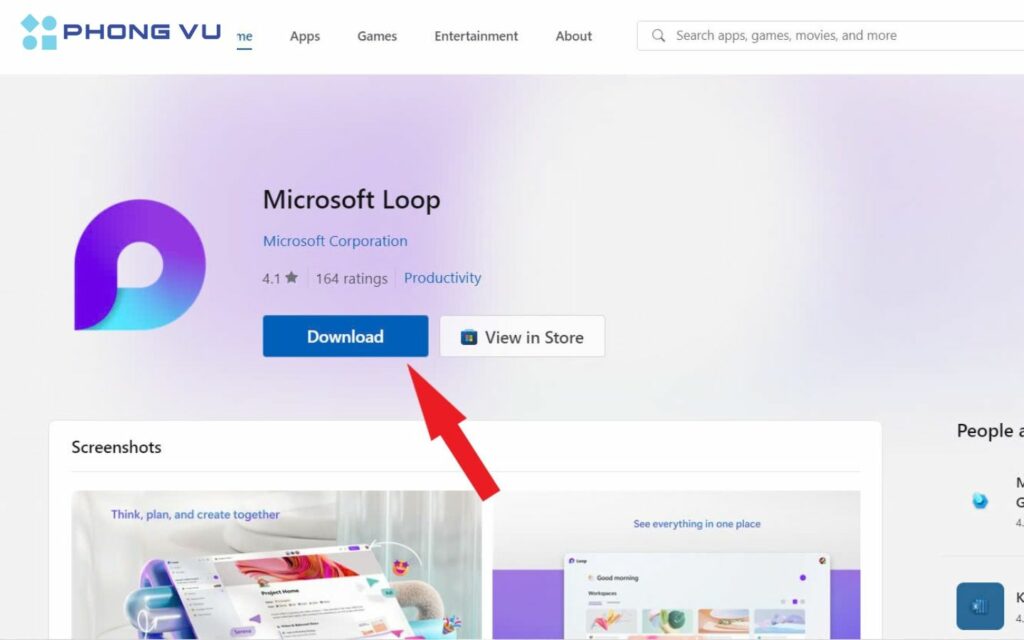
Sau khi quá trình cài đặt kết thúc, bạn sẽ tìm thấy biểu tượng của Microsoft Loop trên màn hình máy tính. Nhấp đúp vào biểu tượng đó để mở ứng dụng và bắt đầu trải nghiệm.
Hướng dẫn sử dụng Loop cơ bản cho người mới
Microsoft Loop là một công cụ rất hữu ích để tăng cường hiệu quả làm việc nhóm. Để giúp bạn bắt đầu, mình sẽ hướng dẫn bạn một số thao tác cơ bản khi sử dụng Loop:
Truy cập vào Microsoft Loop
Bước 1: Đầu tiên, bạn cần có một tài khoản Microsoft (Outlook).
Bước 2: Tiếp theo, mở trình duyệt web của bạn (Chrome, Firefox, Edge,…) và truy cập vào địa chỉ: https://loop.cloud.microsoft/learn
Bước 3: Đăng nhập bằng tài khoản Microsoft của bạn.
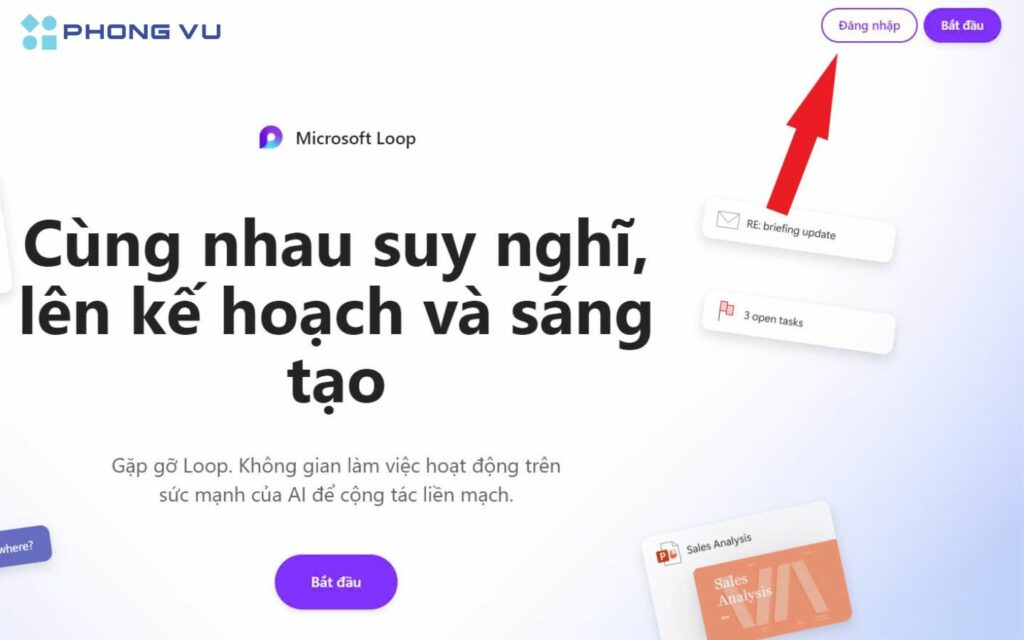
Tạo không gian làm việc với MS Loop
Sau khi đăng nhập, bạn sẽ thấy giao diện chính của Loop. Để bắt đầu tạo không gian làm việc mới trên Loop, bạn hãy thực hiện như sau:
Bước 1: Để bắt đầu tạo một không gian làm việc mới trong Loop, trước tiên bạn hãy nhấp vào tùy chọn Getting Started (Bắt đầu) trên giao diện chính. Tiếp theo, chọn New workspace (Không gian làm việc mới) từ menu hiện ra.
Bước 2: Bạn sẽ thấy một loạt các lựa chọn để cấu hình không gian làm việc mới của mình. Theo trình tự 1, 2, 3, lần lượt chọn như sau:
- Ảnh bìa: Chọn một hình ảnh đại diện cho không gian làm việc của bạn.
- Biểu tượng: Chọn một biểu tượng đại diện cho không gian làm việc của bạn.
- Tên dự án: Nhập tên cho không gian làm việc mới của bạn.
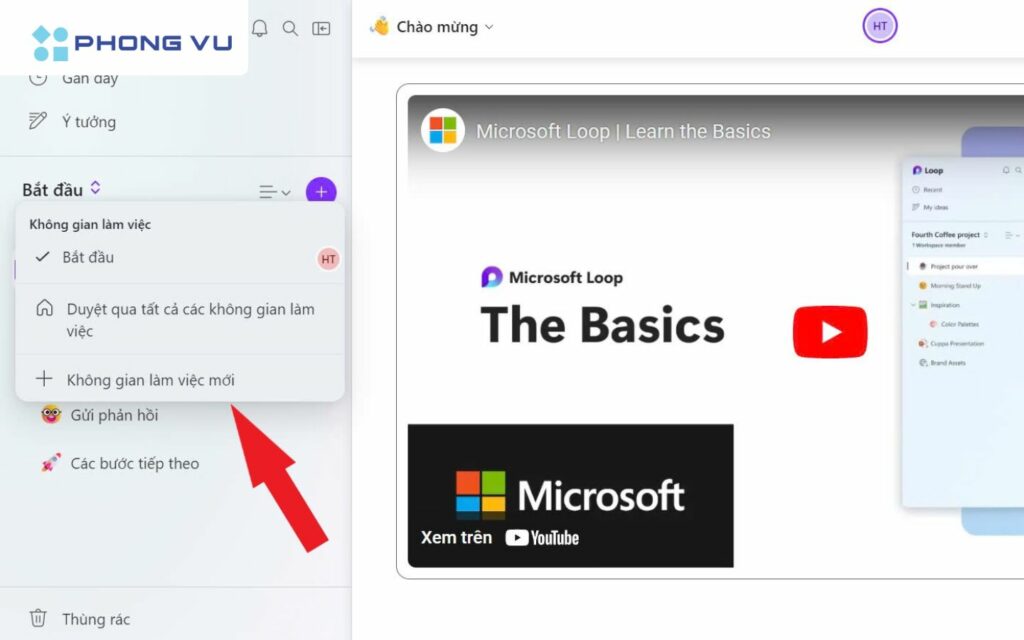
Sau khi hoàn tất các bước trên, nhấn vào nút Create để lưu lại và hoàn tất việc tạo không gian làm việc mới.
Cách chỉnh sửa văn bản trên không gian
Trong không gian làm việc, bạn có thể tạo các Components (thành phần) để chứa các loại nội dung khác nhau, bao gồm cả văn bản.
Để chỉnh sửa văn bản:
Bước 1: Nhấp vào Components chứa văn bản mà bạn muốn chỉnh sửa.
Bước 2: Sử dụng các công cụ chỉnh sửa tương tự như Word, bạn có thể sử dụng các công cụ như in đậm, nghiêng, gạch chân, tạo danh sách,… để định dạng văn bản.
Chia sẻ thông tin trong Loop
Bước 1: Trong không gian làm việc, bạn có thể mời các thành viên khác tham gia bằng cách nhấp vào biểu tượng Share (Chia sẻ).
Bước 2: Nhập địa chỉ email của họ và nhấp chuột vào Invite (Mời) để hoàn tất.
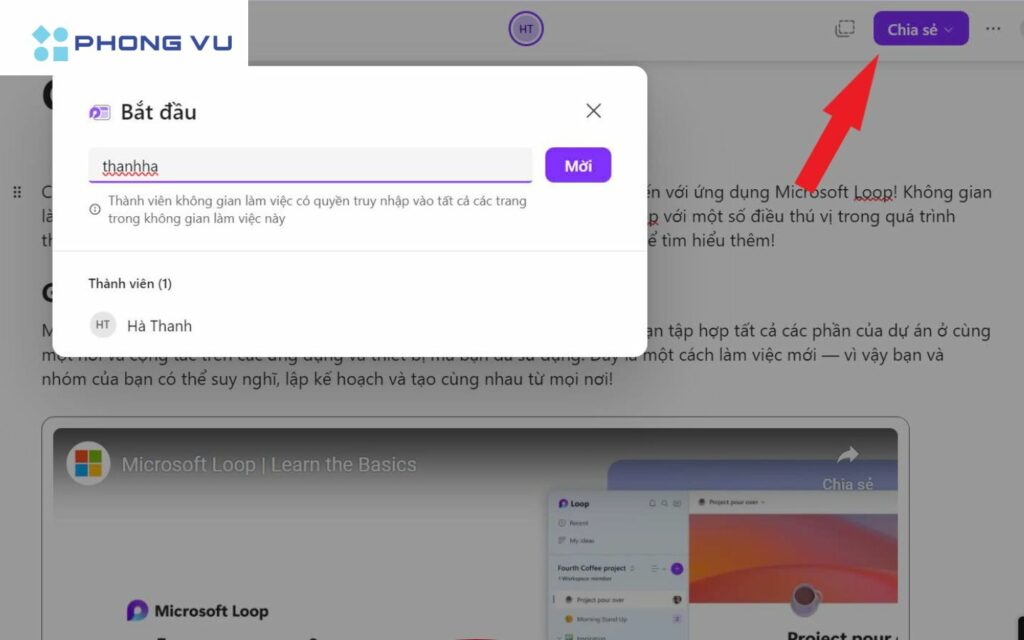
Thêm nhận xét trong Loop
Bước 1: Chọn phần nội dung mà bạn muốn bình luận.
Bước 2: Nhấp vào biểu tượng bình luận và nhập nội dung nhận xét của bạn.
Bước 3: Nhấn Enter để gửi nhận xét lên.
Lời kết
Với những tính năng vượt trội và sự linh hoạt, Microsoft Loop hứa hẹn sẽ trở thành một công cụ không thể thiếu cho các nhóm làm việc hiện đại. Bằng cách tận dụng tối đa các tính năng của Loop, bạn có thể nâng cao hiệu suất làm việc, tăng cường sự hợp tác và đưa ra những ý tưởng sáng tạo hơn. Bạn đã sẵn sàng để khám phá thêm những điều thú vị mà Microsoft Loop có thể mang lại? Hãy bắt đầu trải nghiệm ngay hôm nay và chia sẻ những cảm nhận của bạn với chúng tôi. Nếu muốn tìm hiểu sâu hơn về Microsoft Loop và khám phá thêm nhiều tính năng hữu ích khác, bạn có thể tham khảo nhiều bài viết khác của Phong Vũ Tech News nhé!








